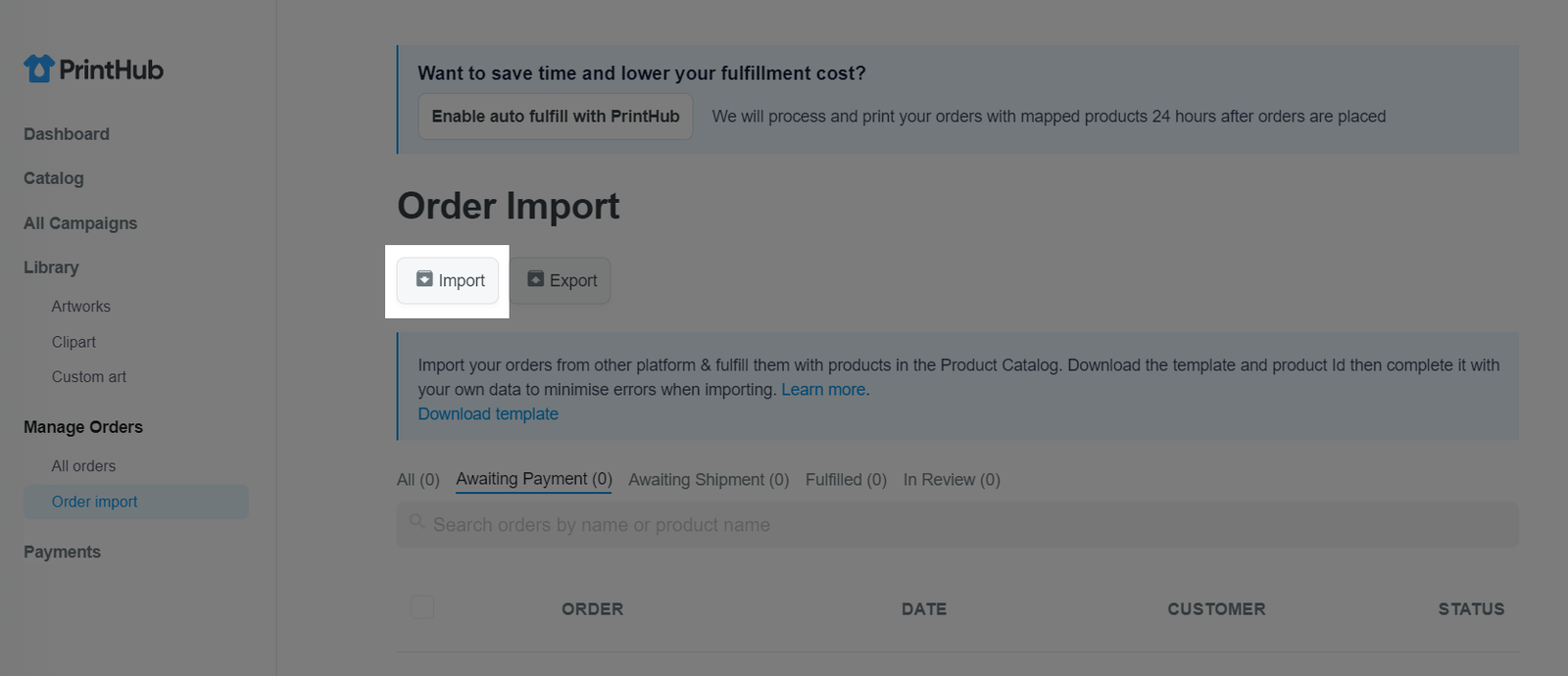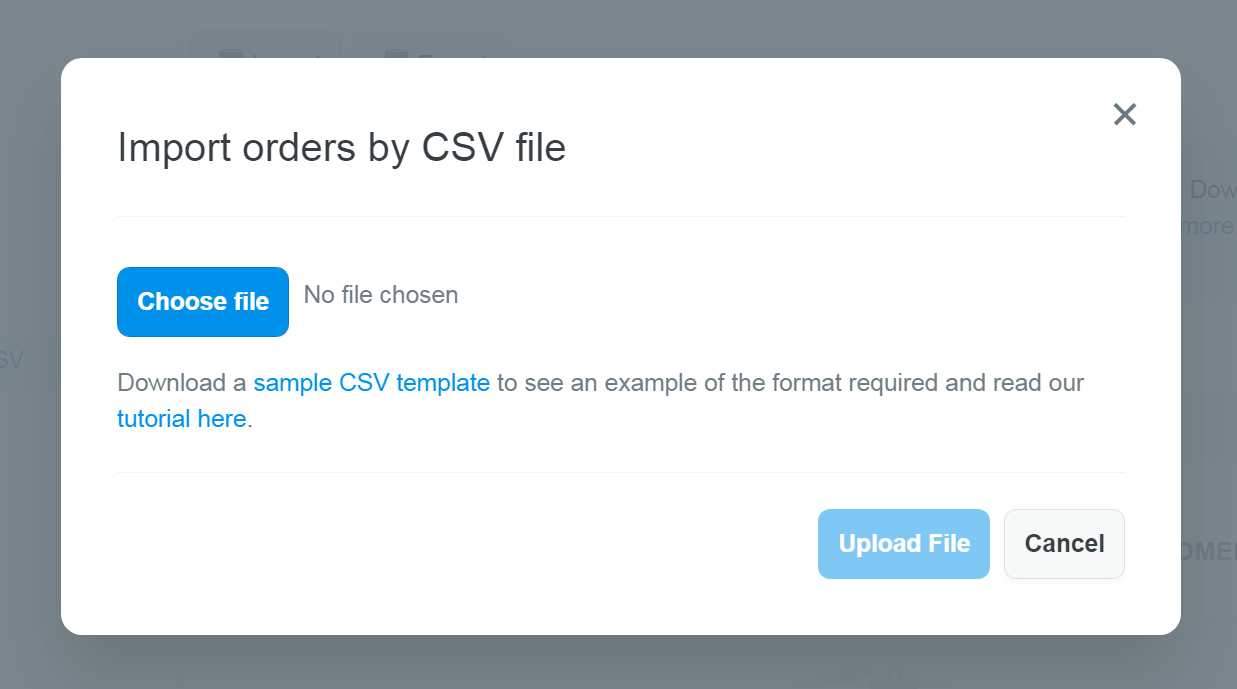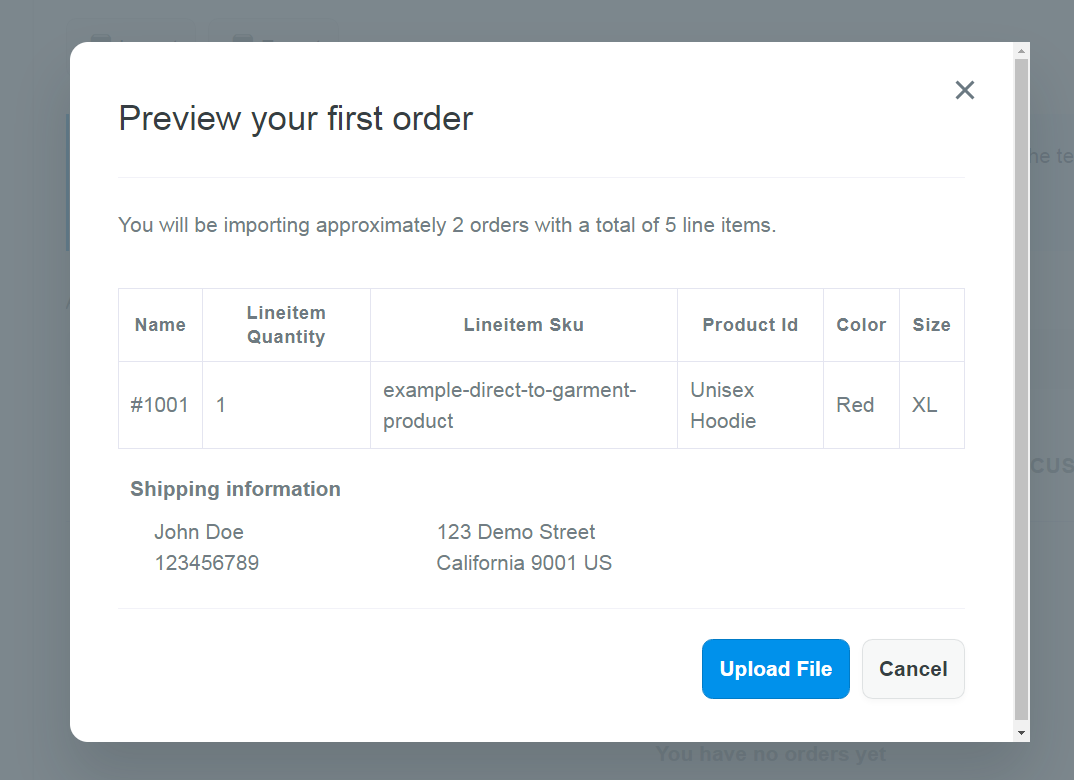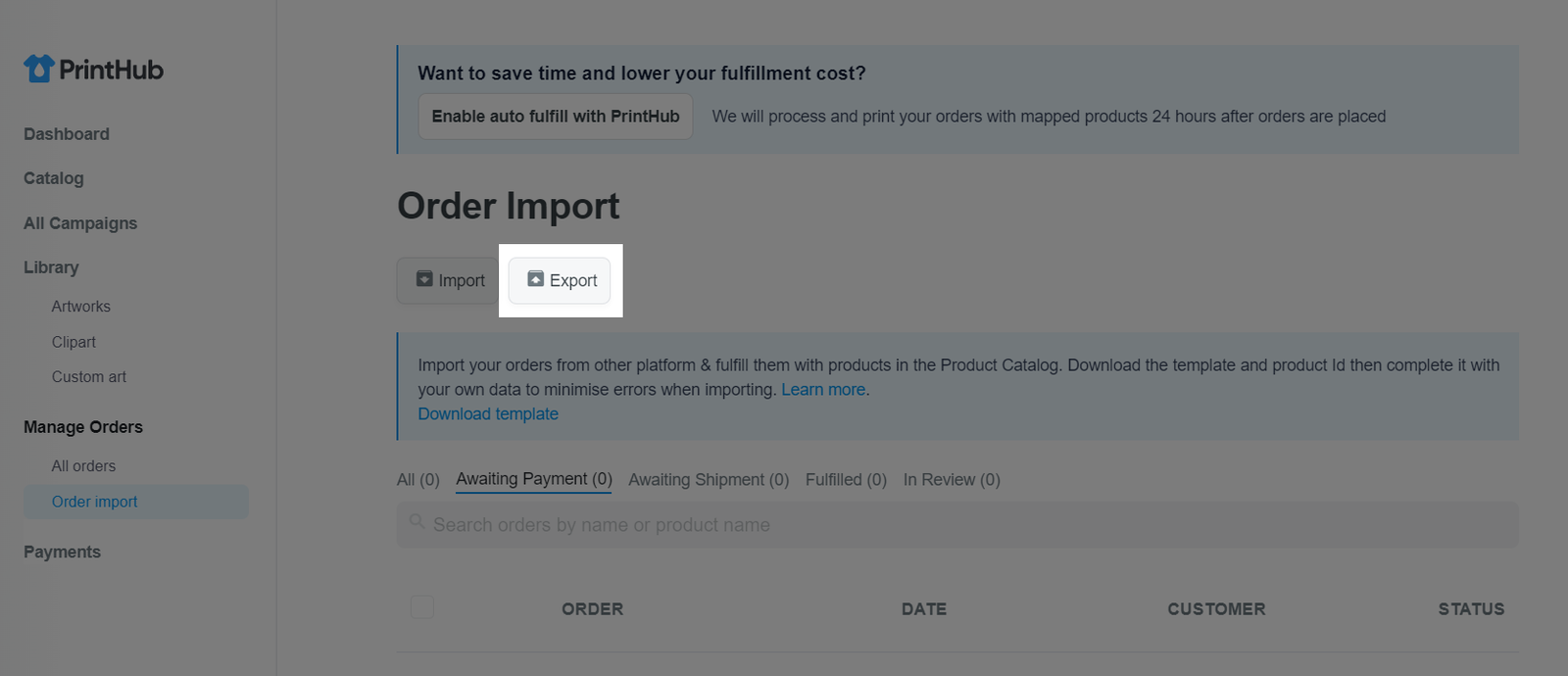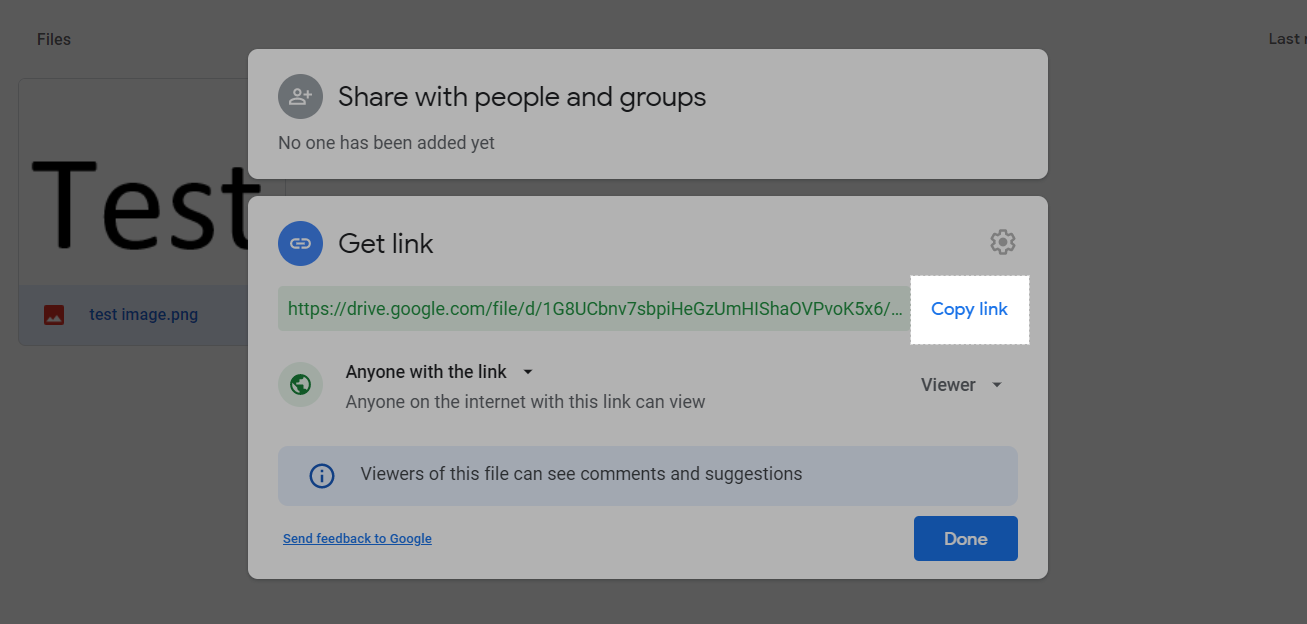如果您有在PrintHub应用之外创建的订单,例如ShopBase订单或来自其他平台的订单,您仍然可以将订单信息导入PrintHub以履行,只要该订单的产品在 我们的目录 中。
主要内容
A. 导入订单的CSV文件格式
B. 付款以履行订单
C. 导出带有运单号的订单
D. 常见问题
A. 导入订单的CSV文件格式
在导入CSV文件之前,您需要准备订单信息。下面是准备CSV文件的步骤:
从您正在使用的平台导出订单信息。
根据示例CSV文件 将订单数据更新为CSV文件。请在
Required列中填写必要信息。
Optional列您可以留空。
Name(必填):订单的名称
Reference Id(可选):订单的参考代码
Lineitem Quantity(必填):订购的变体总数
Lineitem Sku(必填):产品的SKU代码
Product Name(可选):产品的名称
Product Id(必填):您要处理产品的代码,该代码列在
我们的目录 中
Size (required):您要履行订单的产品的尺寸
Shipping Name(必填):客户的名称
Shipping Address 1 (必填):客户的运输地址
Shipping Address 2(可选):客户的其他运输地址
Shipping City(必填):运输地址的城市
Shipping Zip(必填):运输地址的邮递区号
Shipping Province(必填):运输地址的省份
Shipping Country(必填):运输地址的国家代码,包括2个字母,(请在
此处 参阅)
Shipping Phone(必填):客户的电话号码
Artwork Front Url(所有单面产品都必填):产品前面设计的链接地址(格式:JPG / PNG,可下载或连接到Google Drive)
Artwork Back Url(所有两面产品都必填):产品后面设计的链接地址(格式:JPG / PNG,可下载或连接到Google Drive)
Mockup Front Url(必填):产品前面样机的链接地址(格式:JPG / PNG,可下载)
Mockup Back Url(必填):产品后面样机的链接地址(格式:JPG / PNG,可下载)
Buyer's ID: 如果您的订单发往 中国、韩国、南非或土耳其,请务必填写 社会 ID (social ID);如果发往 巴西或意大利,请填写 税号 (tax number)。其他国家可以将此字段留空。
CSV文件的第一行需要包括上述字段的标题,并且您需要填写所有必填的字段。您可以随意排序标题。
订单名称(在 Name字段中)不能重复。名称相同的订单将合并为一个订单,然后运输给客户。如果CSV文件中的订单与系统上可用订单具有相同名称,则现有订单信息将被删除或覆盖。
设计图(前面和后面)需使用 RGB 模型让产品打印出来达到最好质量。
在ShopBase后台上,选择 Apps >> Print Hub >> Manage Orders >> Order import CSV。点击 Import。
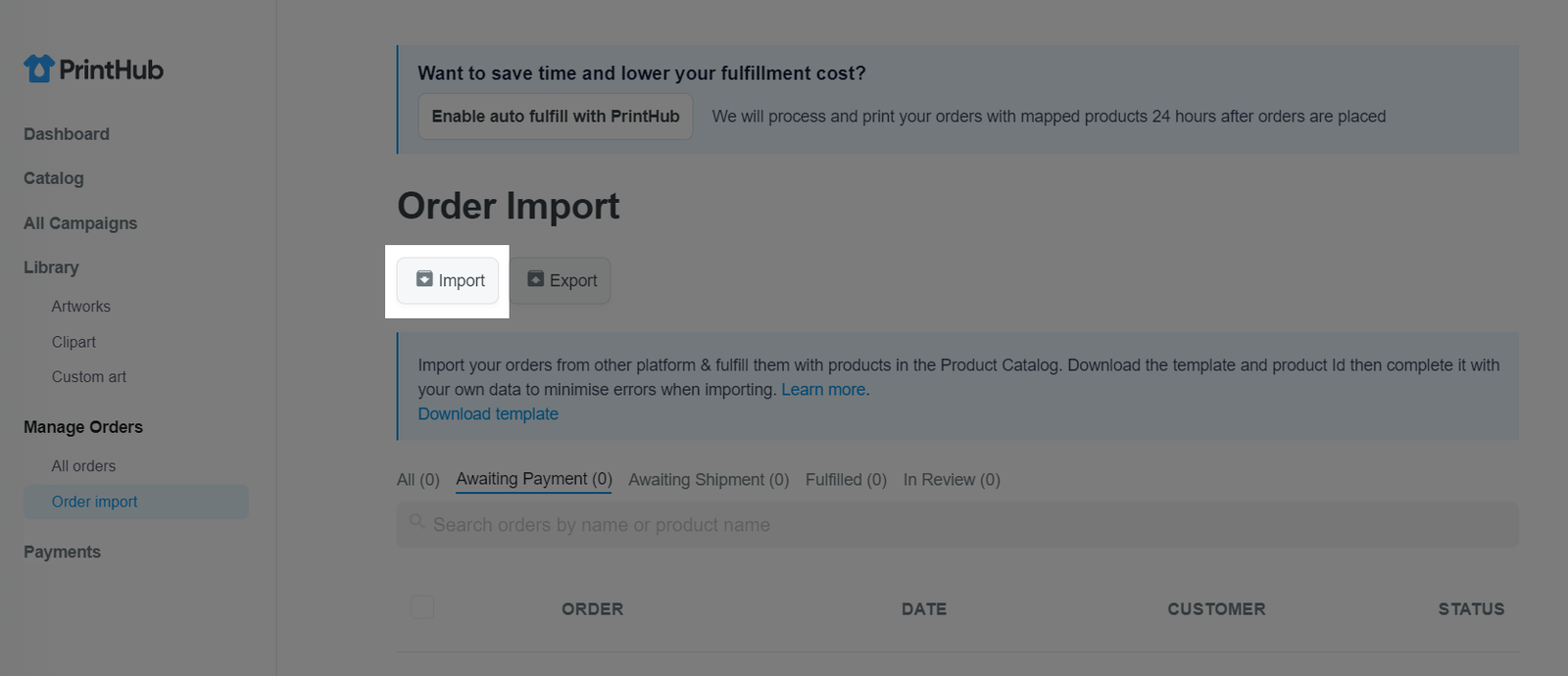
当 Import orders by CSV file窗口显示时,单击 Choose file以查找并选择所需的CSV文件。点击 Upload file以上传文件。
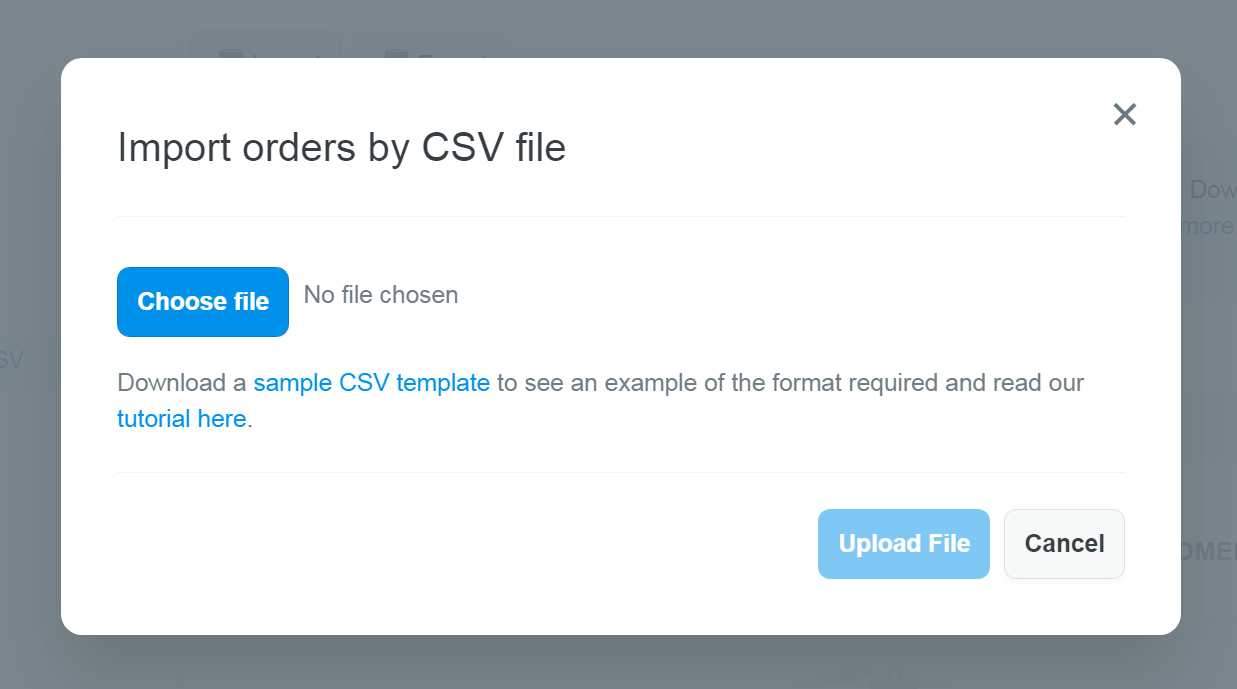
然后,您可以预览您的订单。如果所有信息都正确,请单击 Upload file以进行确认。
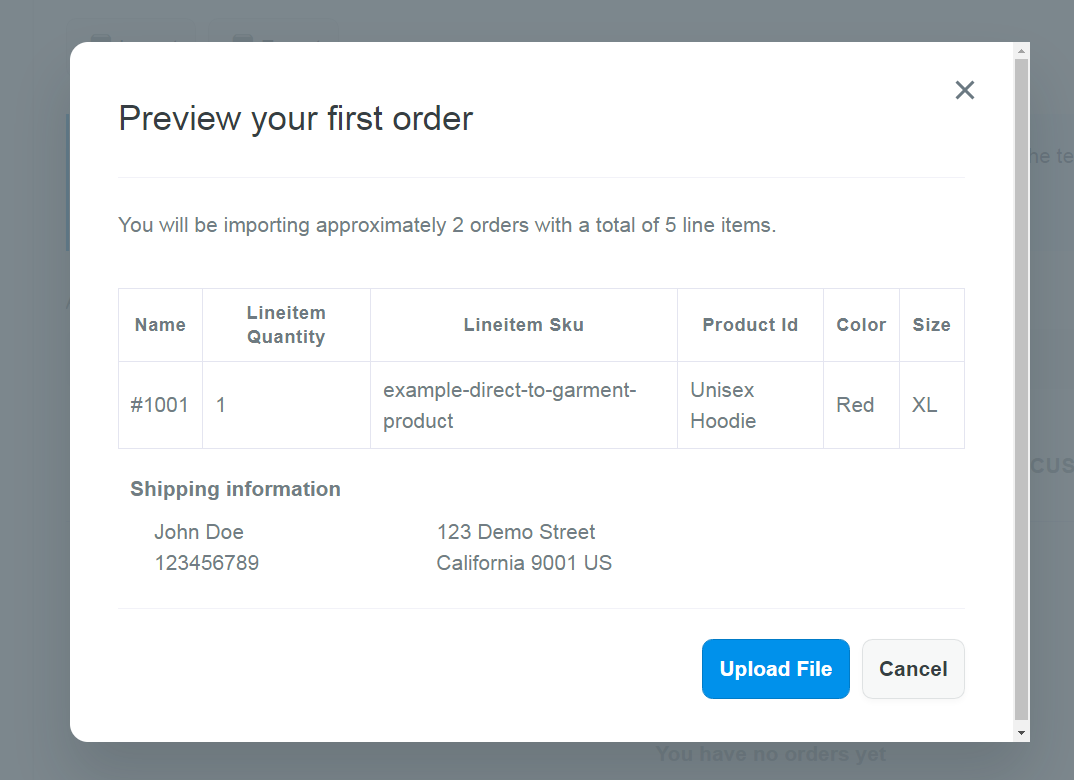
订单信息将在CSV文件上传之后导入PrintHub。根据文件大小,订单可能需要最多30分钟才能导入。
如果您的订单有效,它们将转到“待付款”状态(在 Awaiting payment选项卡中)。
如果您的订单无效,它们将转到“待审核”状态(在 In review选项卡中),并显示错误,供您检查并更正。
如果要更新任何待处理的订单,您可以在 Awaiting payment或 In review选项卡中选择并删除它们,然后重新输入订单的信息。仅能删除未付款的订单。
仅能删除未付款的订单。已付款的订单将发送给PrintHub的供应商进行生产,并且无法停止。
B. 付款以履行订单
正确更新后,订单将显示在 Awaiting payment选项卡中。要为已导入的订单进行付款,请参阅 此教程的D部分。
这些订单将使用 ShopBase Balance支付。所有成功支付的订单将从 Awaiting payment(待付款)状态更新为 Awaiting Shipment(待运输)状态,表示订单正在等待PrintHub的供应商打印并运输给客户。
C. 导出带有运单号的订单
PrintHub的供应商将订单运输给客户之后,订单状态将更新为 Fulfilled(列在 Fulfilled选项卡中)并有一个运单号(跟踪代码)。
订单更新运单号之后,运单号大约需要 1-2 天才能生效并可用于跟踪运输。
要导出带有相应运单号的订单,在ShopBase后台上,请选择 Apps > PrintHub > Manage Orders > Order import CSV > Export。
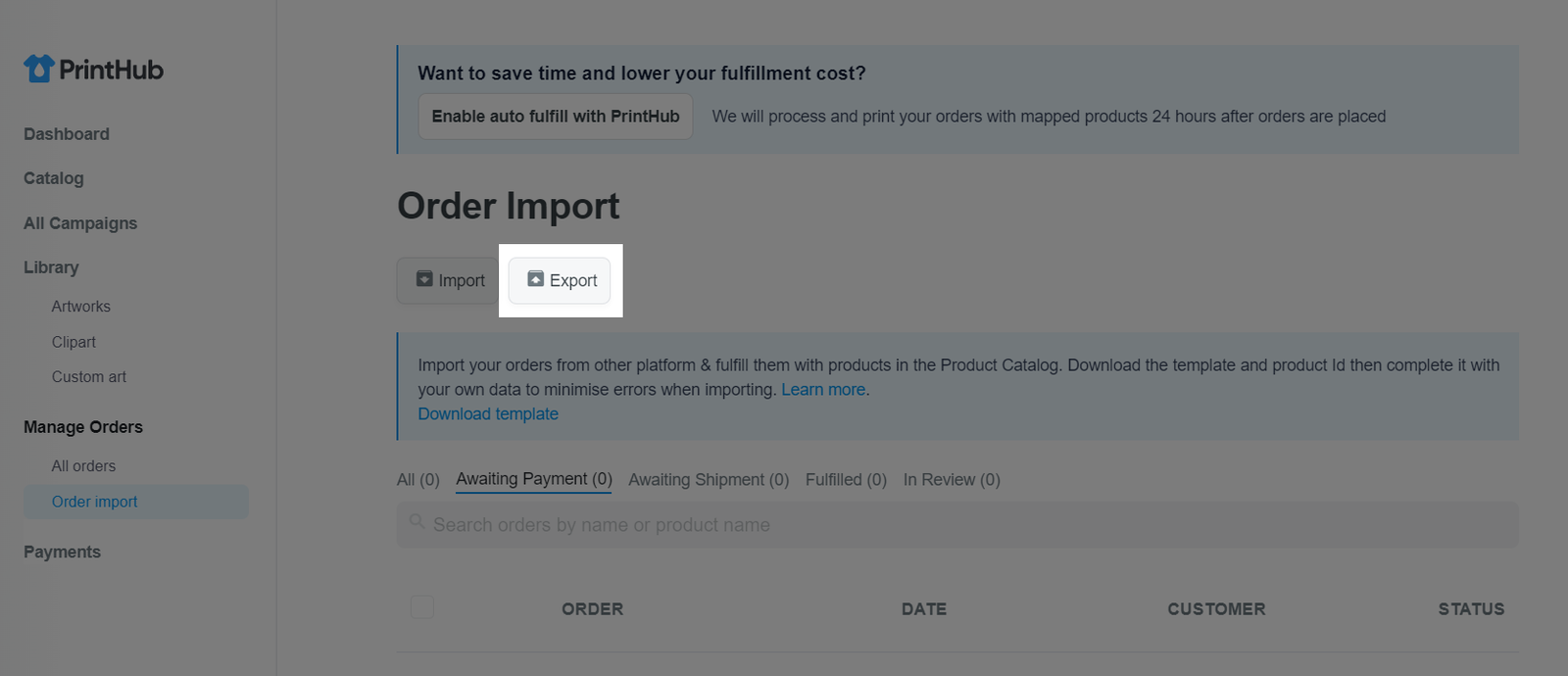
D. 常见问题
1. CSV文件格式
充分填写订单信息后,请转到 File > Save as > Select Save as Type: CSV (Comma delimited)。
2. 为何订单要待审核?
为了确保所有订单都能得到处理,我们系统将自动检查订单和客户的信息。以下是您的订单转至 In review 状态的一些原因。您可以将鼠标悬停在红色警告图标上来查看每个订单的原因。请按照相应的解决方案进行修复并再次导入订单。
Missing required column:缺少必填列,例如"Product Id":您需要按照上述指南填写文件中的所有必填列。
Invalid shipping country:请填写2个字母的国家/地区代码(
参考)。
Product Id not found/Size not found/Color not found:请检查
我们的目录,然后仔细复制并粘贴您要履行产品的代码、颜色和尺寸.
Shipping phone only contains numbers and + - ( ) . /:请填写买家的电话号码,以便我们的承运商可以快速准确地交货。如果没有电话号码,您可以填写该国家的代码(例如:美国的代码为1).
Artwork must be at least [dimensions]:为了保证印刷质量,您的设计必须大于或等于基础产品的最小尺寸。
The Artwork/Mockup URL doesn't refer to an image or the image is not publicly accessible::我们支持JPG/PNG和Google Drive图片网址,最大文件大小为80MB。
Total quantity requested for '{productid}, color, size' exceeds our amount in stock:目前基本产品可能已脱销,您可以等待几天让他们补货或尽快与买家联系以更新其订单。
Shipping information in all line items conflict:我们尚不支持将一个订单运输到多个地址。一个订单仅能运输到一个地址。如果您为一个订单填写两个不同的运输地址,该订单将不会被处理。您可以将其分成 2 个不同的订单。
Could not save the URL image. Please try again:我们系统可能因在很短的时间内崩溃而不保存您的设计。请重新导入订单,无效订单将被替换。
请注意,订单名称不能重复。因此,请勿导入2 个名称相同的订单,除非导入的订单正在审核中。
3. 如何将样机和设计设置为URL格式?
您可以将设计和样机上传到在线存储服务(例如Google Drive、Dropbox、Amazon Drive等)、图片共享服务(Pinterest、Imgur等)或Trello以获取图片链接。请确保图片链接是公开的,以便我们可以访问并获取它们。以下是您可以使用的三种流行且简单的方法:
Google Drive:右击图片 > 点击 Get link > Copy link。请确保共享此链接的每个人都可以访问它。
Dropbox:将鼠标悬停在图片上 > 单击 Share > Create link > Copy link。将该链接粘贴到您的CSV文件并将链接尾
从 dl=0 改为 dl=1
Trello:创建新卡片 > 添加附件 > 单击图片名称右面的图标。
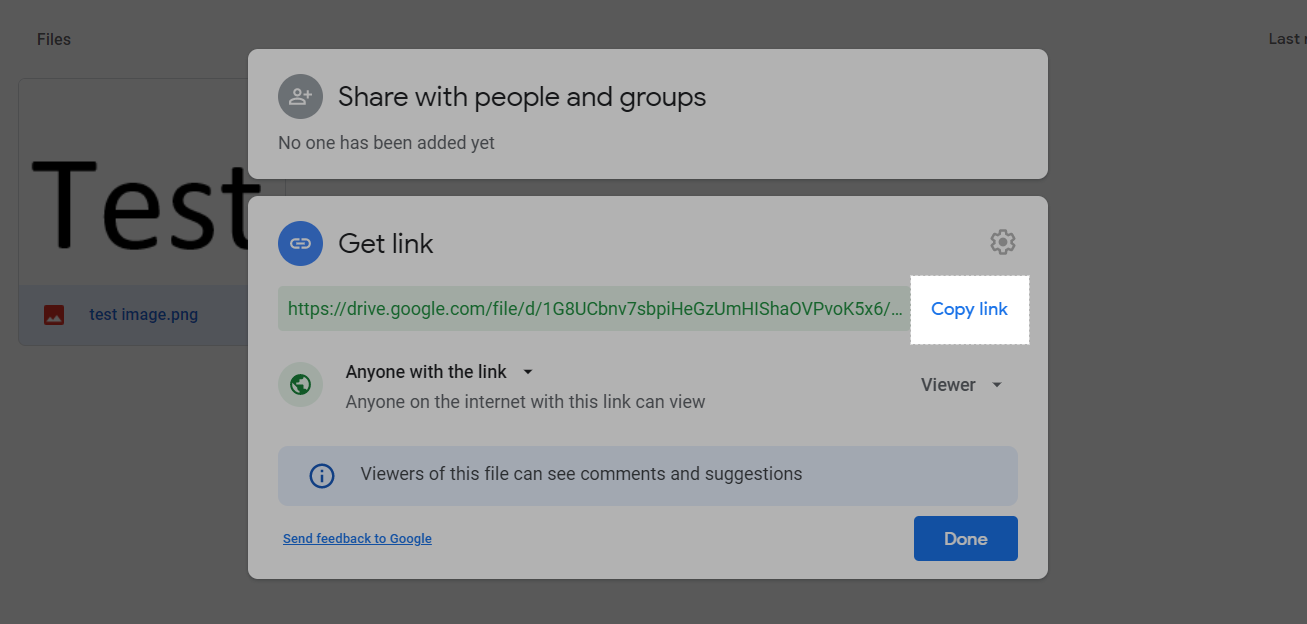

相关文章